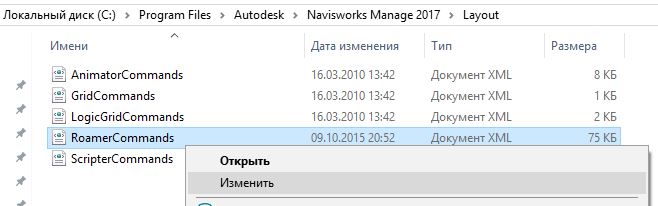Для тех, кто активно использует горячие клавиши в своей повседневной работе за компьютером, вероятно, отсутствие таковых для большинства полезных команд в Navisworks могло стать большим разочарованием. Помимо этого, в программе нет инструмента для их настройки. Тем не менее, задать удобные сочетания клавиш в Navisworks для наиболее используемых команд все же возможно.
После установки программы получаем доступ к файлу RoamerCommands.xml, доступному по умолчанию по следующей ссылке:
*2017, 2018 и т.д. в зависимости от версии софта Если открыть этот файл для редактирования и воспользоваться поиском, можно найти нужные команды и назначить для них удобные сочетания клавиш. В качестве примера, ниже приведен фрагмент кода озвученного выше файла. Если отредактировать его таким образом, то командам «Включить сечения», «Вписать выбранное» и «Скрыть невыбранное» будут соответствовать сочетания клавиш «Alt+1», «Alt+2» и «Alt+3». Перед редактированием данного файла рекомендуем сохранить его резервную копию.